วิธีรับคำอธิบายประกอบและหมายเหตุของไซต์ GA4 ใน WordPress
เผยแพร่แล้ว: 2023-05-31คุณต้องการเพิ่มบันทึกและคำอธิบายประกอบของไซต์ใน Google Analytics และติดตามใน WordPress หรือไม่
คุณสามารถบันทึกการเปลี่ยนแปลงที่สำคัญในเว็บไซต์ WordPress ของคุณและเหตุการณ์อื่นๆ ที่ส่งผลกระทบต่อการเข้าชมเว็บไซต์ได้โดยใช้คำอธิบายประกอบ บันทึกเหล่านี้สามารถช่วยคุณเปิดเผยข้อมูลเชิงลึกเพิ่มเติมและให้บริบทเกี่ยวกับการเปลี่ยนแปลงของการเข้าชมบนเว็บไซต์ของคุณ
ในบทความนี้ เราจะแสดงวิธีรับคำอธิบายประกอบไซต์ GA4 และหมายเหตุใน WordPress
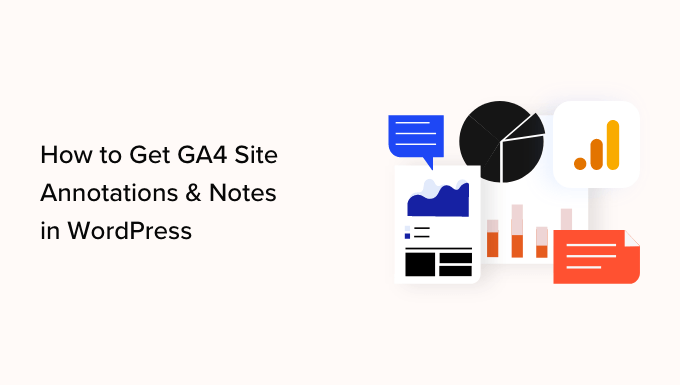
คำอธิบายประกอบของ Google Analytics คืออะไร
คำอธิบายประกอบของ Google Analytics เป็นบันทึกสั้นๆ ที่คุณสามารถบันทึกไว้ในรายงานการวิเคราะห์ได้ ช่วยให้คุณติดตามการเปลี่ยนแปลงภายในที่อาจส่งผลกระทบต่อการเข้าชมเว็บไซต์ของคุณ
ตัวอย่างเช่น คุณสามารถบันทึกการเปลี่ยนแปลงที่คุณทำในวันหนึ่งๆ เช่น ส่งแคมเปญอีเมลใหม่ โพสต์บนโซเชียลมีเดีย หรือเรียกใช้แคมเปญโฆษณา
คุณยังสามารถบันทึกเมื่อคุณทำการเปลี่ยนแปลงเนื้อหาในบล็อก WordPress ของคุณ เช่น เผยแพร่หน้า Landing Page ใหม่ แก้ไขชื่อเมตา อัปเดตการออกแบบเว็บไซต์ และอื่นๆ
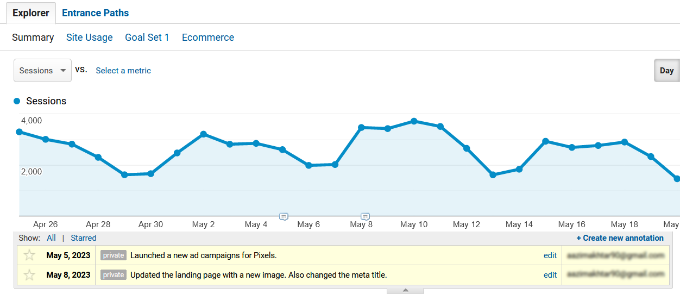
เมื่อใช้บันทึกไซต์และข้อมูลจากรายงาน Google Analytics คุณจะเห็นได้อย่างชัดเจนว่าอะไรทำให้การเข้าชมเว็บไซต์ของคุณเปลี่ยนแปลง
สมมติว่าคุณเปิดตัวแคมเปญโฆษณาใหม่ในวันใดวันหนึ่ง และเพิ่มคำอธิบายประกอบใน Google Analytics ครั้งต่อไปที่คุณดูสถิติการเข้าชมและเห็นการเปลี่ยนแปลง คุณจะรู้ว่าอาจเป็นเพราะแคมเปญใหม่
นอกจากนี้ยังทำให้ไม่จำเป็นต้องย้อนรอยการเคลื่อนไหวของคุณอีกด้วย คุณไม่จำเป็นต้องผ่านสมุดบันทึก โปรไฟล์โซเชียล หรือบันทึกการอัปเดตเพื่อตรวจสอบการเปลี่ยนแปลงของคุณในวันใดวันหนึ่ง
เหตุใดจึงได้รับคำอธิบายประกอบและหมายเหตุ GA4 ใน WordPress
น่าเศร้าที่ยังไม่มีบันทึกย่อของไซต์และคำอธิบายประกอบใน Google Analytics 4 (GA4)
GA4 เป็นเวอร์ชันล่าสุดของแพลตฟอร์มการวิเคราะห์ยอดนิยมโดย Google ช่วยให้คุณติดตามผู้เยี่ยมชมจากเว็บไซต์และแอพมือถือในบัญชีเดียวกัน นอกจากนั้น เวอร์ชันใหม่ยังใช้วิธีอื่นในการรวบรวมและประมวลผลข้อมูลเว็บไซต์
มีความแตกต่างมากมายระหว่าง Google Analytics 4 กับ Universal Analytics หนึ่งในนั้นคือการไม่มีหมายเหตุและคำอธิบายประกอบของไซต์ ซึ่งมีอยู่ใน Universal Analytics ซึ่งไม่สามารถเข้าถึงได้อีกต่อไปตั้งแต่วันที่ 1 กรกฎาคม 2023
หลังจากวันที่เลิกใช้งาน คุณจะไม่สามารถเพิ่มหมายเหตุของไซต์ลงในพร็อพเพอร์ตี้ Universal Analytics ได้อีก ซึ่งหมายความว่าคุณจะต้องทำบันทึกย่อของคุณเองหรือบันทึกการเปลี่ยนแปลงคีย์ในเว็บไซต์ของคุณจากแดชบอร์ด WordPress
ดังที่กล่าวไว้ มาดูกันว่าคุณจะได้รับบันทึกและคำอธิบายประกอบของไซต์ GA4 ใน WordPress ได้อย่างไร
วิธีรับหมายเหตุและคำอธิบายประกอบไซต์ GA4 ใน WordPress
วิธีที่ง่ายที่สุดในการรับคำอธิบายประกอบและบันทึกย่อของไซต์ GA4 ใน WordPress คือการใช้ MonsterInsights เป็นปลั๊กอินการวิเคราะห์ที่ดีที่สุดสำหรับ WordPress และทำให้การกำหนดค่า Google Analytics เป็นเรื่องง่ายสุด ๆ โดยไม่ต้องแก้ไขโค้ดหรือจ้างนักพัฒนาซอฟต์แวร์
คุณลักษณะ MonsterInsights Site Notes ช่วยให้คุณเพิ่มคำอธิบายประกอบโดยตรงไปยังรายงานการเข้าชมและจากโปรแกรมแก้ไขเนื้อหา WordPress นอกจากนี้ยังมีคุณสมบัติในการควบคุมและจัดการบันทึกไซต์ของคุณได้อย่างง่ายดาย
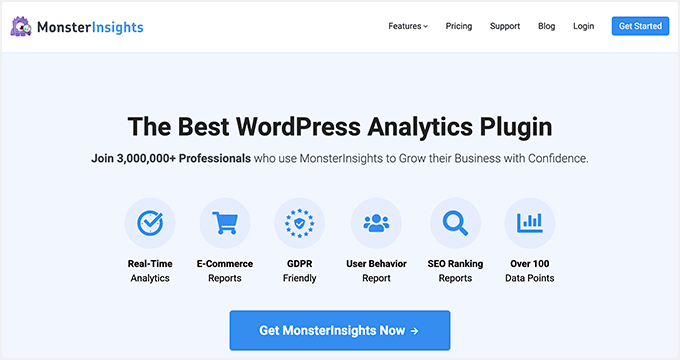
สำหรับบทช่วยสอนนี้ เราจะใช้เวอร์ชัน MonsterInsights Pro เนื่องจากมี Site Notes และคุณสมบัติอื่นๆ เช่น หมวดหมู่ที่ปรับแต่งได้ ความสามารถในการเพิ่มภาพหน้าจอและสื่อในบันทึกของคุณ และอื่นๆ
ในเวอร์ชัน Pro คุณจะได้รับคุณลักษณะขั้นสูง เช่น การติดตามอีคอมเมิร์ซ การติดตามลิงก์ การติดตามการแปลงแบบฟอร์ม รายงานแดชบอร์ดขั้นสูง และอื่นๆ
อย่างไรก็ตาม ยังมีเวอร์ชัน MonsterInsights Lite ที่คุณสามารถใช้เพื่อเริ่มต้นและเพิ่ม Site Notes ลงในรายงานการวิเคราะห์ของคุณ
ก่อนอื่น คุณจะต้องติดตั้งและเปิดใช้งานปลั๊กอิน MonsterInsights หากคุณต้องการความช่วยเหลือ โปรดดูคำแนะนำของเราเกี่ยวกับวิธีติดตั้งปลั๊กอิน WordPress
เมื่อเปิดใช้งาน คุณจะเห็นวิซาร์ดการตั้งค่า MonsterInsights เพียงคลิกปุ่ม 'เปิดตัวช่วยสร้าง' เพื่อดำเนินการต่อ
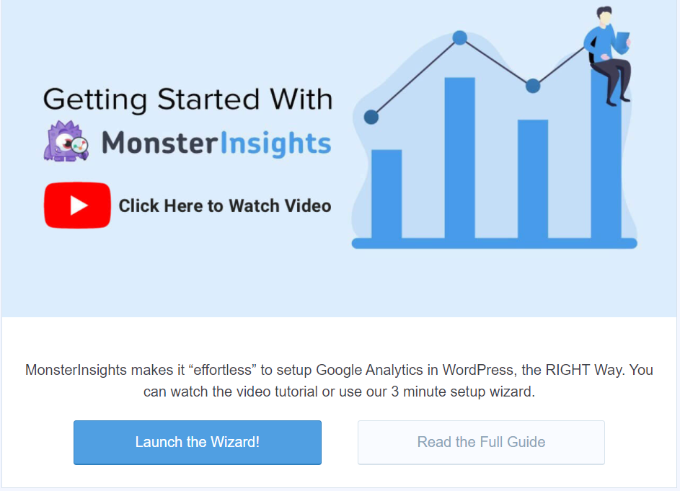
จากที่นี่ คุณสามารถทำตามคำแนะนำบนหน้าจอเพื่อตั้งค่า Google Analytics ใน WordPress สำหรับรายละเอียดเพิ่มเติม โปรดดูคำแนะนำของเราเกี่ยวกับวิธีติดตั้ง Google Analytics ใน WordPress
ด้วย MonsterInsights คุณยังสามารถตั้งค่าการติดตามคู่ได้อีกด้วย ช่วยให้คุณติดตามข้อมูลในพร็อพเพอร์ตี้ GA4 และ Universal Analytics ได้พร้อมกัน ด้วยวิธีนี้ เมื่อ Universal Analytics ปิดตัวลง คุณจะมีข้อมูลย้อนหลังใน Google Analytics 4 สำหรับการวิเคราะห์และเปรียบเทียบ
คุณสามารถดูคำแนะนำของเราเกี่ยวกับวิธีเปลี่ยนไปใช้ Google Analytics 4 ใน WordPress สำหรับรายละเอียดเพิ่มเติม
การเพิ่มหมายเหตุไซต์และคำอธิบายประกอบใน WordPress
เมื่อคุณตั้งค่า Google Analytics ใน WordPress แล้ว ตอนนี้คุณสามารถเพิ่มหมายเหตุของไซต์ในรายงาน MonsterInsights ของคุณได้แล้ว

ก่อนอื่น คุณต้องไปที่ Insights » Reports from your WordPress admin panel และเปิดรายงาน 'Overview' หลังจากนั้น เพียงคลิกตัวเลือก 'หมายเหตุไซต์' ด้านล่างกราฟ
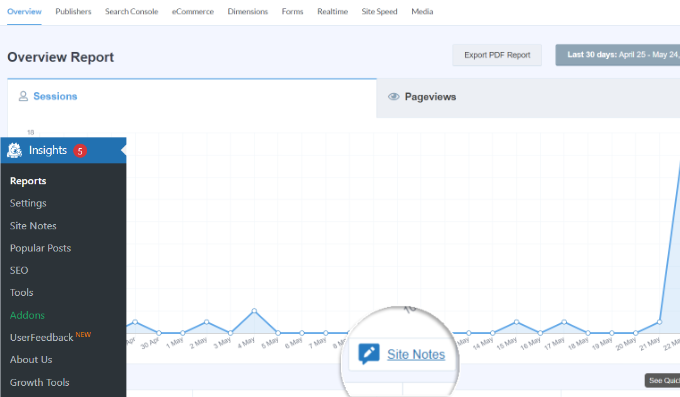
ตอนนี้คุณจะเห็นตัวเลือกเพิ่มเติมปรากฏขึ้น
ไปข้างหน้าและคลิกปุ่ม '+ เพิ่มหมายเหตุไซต์ใหม่'
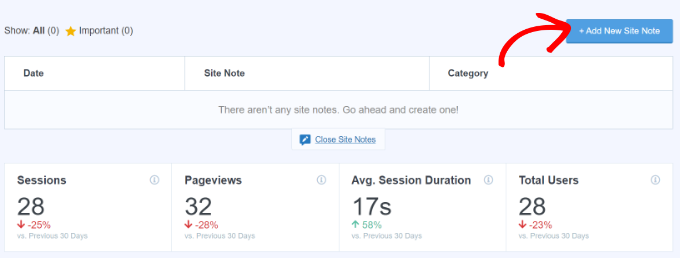
หลังจากนั้น คุณจะต้องป้อนรายละเอียดของหมายเหตุไซต์ของคุณ
คุณสามารถเริ่มต้นด้วยการเลือกวันที่ จากนั้น เพียงพิมพ์รายละเอียดคำอธิบายประกอบไซต์ของคุณ เช่น การเปลี่ยนแปลงที่คุณทำกับบล็อกโพสต์หรือเมื่อคุณส่งจดหมายข่าวทางอีเมล
MonsterInsights ยังให้คุณเลือกไฟล์มีเดียที่คุณสามารถแนบกับโน้ตไซต์ของคุณได้ ตัวอย่างเช่น นี่อาจเป็นภาพหน้าจอหรือวิดีโอของแคมเปญของคุณที่อัปโหลดไปยังไลบรารีสื่อ WordPress
นอกจากนี้ยังมีตัวเลือกให้เลือกหมวดหมู่สำหรับคำอธิบายประกอบของคุณ MonsterInsights มี 3 หมวดหมู่ตามค่าเริ่มต้น แต่คุณสามารถเพิ่มได้อีก หมวดหมู่เริ่มต้นคือบล็อกโพสต์ การอัปเดตเว็บไซต์ และโปรโมชัน
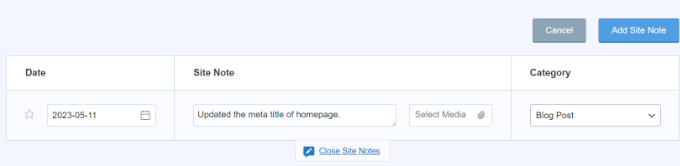
เมื่อคุณป้อนรายละเอียดแล้ว ให้คลิกปุ่ม 'เพิ่มหมายเหตุไซต์'
จากนั้น คุณสามารถดูบันทึกไซต์ทั้งหมดของคุณภายใต้กราฟ
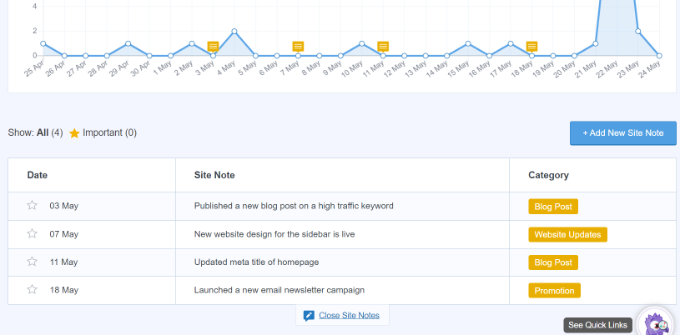
จัดการหมายเหตุไซต์ของคุณใน MonsterInsights
คุณยังสามารถจัดการคำอธิบายประกอบ Google Analytics ของคุณได้โดยไปที่ Insights » Site Notes จากแผงผู้ดูแลระบบ WordPress
ที่นี่ คุณจะเห็นบันทึกย่อของไซต์ทั้งหมดที่คุณเพิ่มไว้แล้ว นอกจากนี้ คุณสามารถคลิกปุ่ม 'เพิ่มหมายเหตุไซต์' เพื่อแทรกคำอธิบายเพิ่มเติม
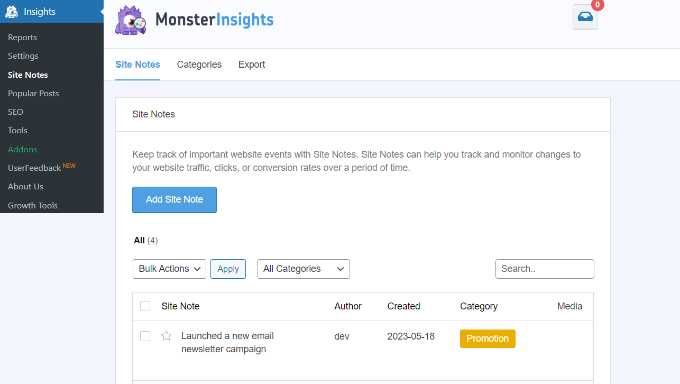
จากนั้น คุณสามารถเปลี่ยนไปใช้แท็บ 'หมวดหมู่' และปรับแต่งหมวดหมู่บันทึกไซต์ของคุณ
MonsterInsights ช่วยให้คุณเพิ่มหมวดหมู่คำอธิบายประกอบได้มากขึ้นโดยคลิกปุ่ม 'เพิ่มหมวดหมู่ใหม่' เพียงป้อนชื่อสำหรับหมวดหมู่ใหม่ของคุณและเลือกสีที่คุณต้องการ
นอกจากนี้ยังมีตัวเลือกในการแก้ไขหมวดหมู่ที่มีอยู่ ตัวอย่างเช่น คุณสามารถแก้ไขหมวดหมู่โปรโมชั่น เปลี่ยนชื่อ และเลือกสีใหม่
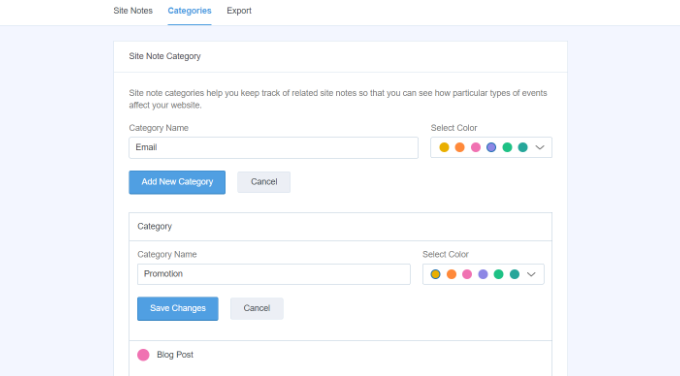
สุดท้าย คุณสามารถเปลี่ยนไปใช้แท็บ 'ส่งออก' ในการตั้งค่าหมายเหตุของไซต์เพื่อบันทึกคำอธิบายประกอบของคุณ
MonsterInsights จะสร้างไฟล์ CSV เพื่อบันทึกในคอมพิวเตอร์ของคุณ จากนั้นคุณสามารถใช้คำอธิบายประกอบที่ส่งออกเพื่อใช้หรือวิเคราะห์ในอนาคตได้
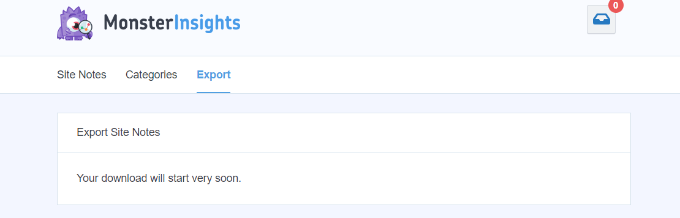
การเพิ่มหมายเหตุของไซต์ใน WordPress Content Editor
ข้อดีอีกอย่างของการใช้ฟีเจอร์ MonsterInsights Site Notes คือคุณสามารถเพิ่มโน้ตจากโปรแกรมแก้ไขเนื้อหา WordPress
สิ่งนี้มีประโยชน์มากหากคุณเผยแพร่หรือเปลี่ยนแปลงโพสต์บล็อกหรือหน้า Landing Page คุณสามารถจดบันทึกได้อย่างรวดเร็ว และจะปรากฏในรายงาน MonsterInsights
ก่อนอื่น คุณจะต้องเพิ่มโพสต์หรือหน้าใหม่หรือแก้ไขสิ่งที่มีอยู่
จากที่นี่ เพียงเปิดแผงการตั้งค่า 'โพสต์' ทางด้านขวาของคุณแล้วเลื่อนลงไปที่ 'MonsterInsights' จากที่นี่ คุณต้องเปิดใช้งานการสลับสำหรับ 'เพิ่มหมายเหตุไซต์' หลังจากนั้น คุณสามารถป้อนโน้ตและเลือกหมวดหมู่ได้
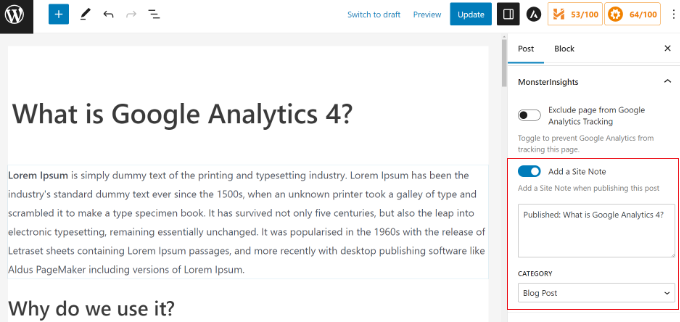
เมื่อเผยแพร่เพจหรือโพสต์แล้ว เพจหรือโพสต์นั้นจะสร้างคำอธิบายประกอบใน MonsterInsights โดยอัตโนมัติ จากนั้นคุณสามารถดูได้โดยไปที่ Insights » Site Notes ในแผงผู้ดูแลระบบ WordPress ของคุณ
เราหวังว่าบทความนี้จะช่วยให้คุณเรียนรู้วิธีรับคำอธิบายประกอบและบันทึกย่อของไซต์ GA4 ใน WordPress คุณอาจต้องการดูคำแนะนำของเราเกี่ยวกับ WordPress SEO และคำแนะนำจากผู้เชี่ยวชาญของเราสำหรับโซลูชัน Google Analytics ที่ดีที่สุดสำหรับผู้ใช้ WordPress
หากคุณชอบบทความนี้ โปรดสมัครรับข้อมูลช่อง YouTube ของเราสำหรับวิดีโอสอน WordPress คุณสามารถหาเราได้ที่ Twitter และ Facebook
